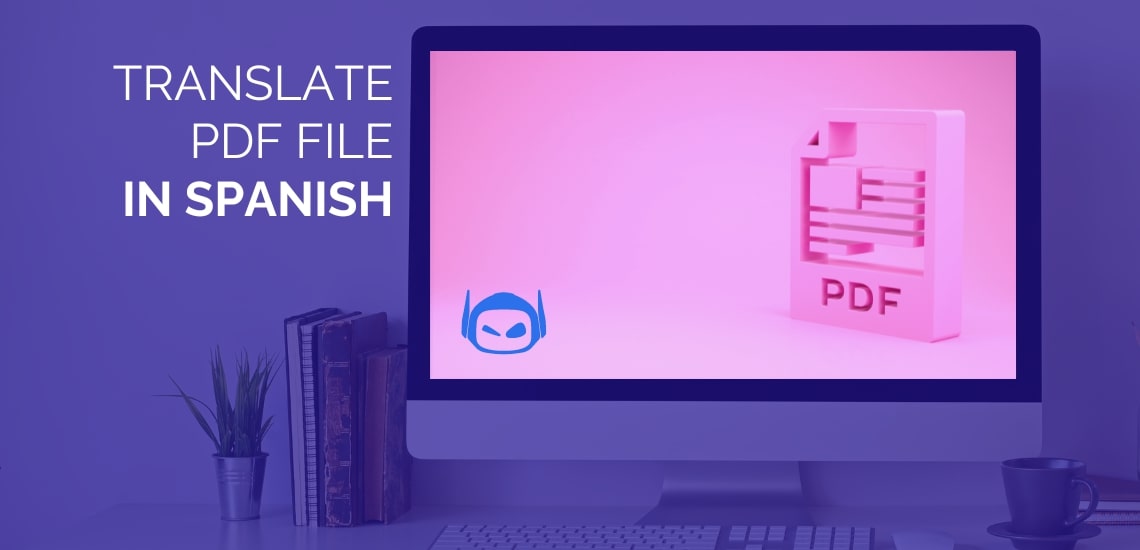Heutzutage ist die Übersetzung von PDF-Dateien in mehrere Sprachen wichtiger denn je. PDFs, ein beliebtes Dateiformat für Dokumente, lassen sich nur schwer in eine andere Sprache übersetzen.
Glücklicherweise können KI-gestützte Übersetzungswerkzeuge jede PDF-Datei problemlos ins Spanische konvertieren und so die Sprachbarriere überbrücken und eine klare, verständliche Kommunikation gewährleisten. Diese Tools erkennen Sprache viel schneller als Menschen und können mühelos Englisch in Spanisch konvertieren.
Wenn Sie mit Dokumenten in verschiedenen Sprachen arbeiten, kann ein zuverlässiger Mehrsprachen-Übersetzer den Unterschied ausmachen. Er ermöglicht es Ihnen, zwischen Sprachpaaren zu wechseln, ohne mit mehreren Apps oder Tools jonglieren zu müssen, was für Benutzer, die weltweit kommunizieren, perfekt ist. Außerdem wird der Prozess rationalisiert, wenn Sie PDFs für Spanisch und andere Sprachen gleichzeitig übersetzen.
In diesem Leitfaden werden verschiedene Möglichkeiten zur Übersetzung von PDF-Dateien ins Spanische mit AI vorgestellt, die einen reibungslosen und genauen Übersetzungsprozess gewährleisten.
Warum PDF-Dateien ins Spanische übersetzen?
Nicht jeder spricht dieselbe Sprache.
Die Übersetzung eines PDF-Dokuments ins Spanische verbessert das Verständnis, die Zugänglichkeit und die Kommunikation. Die Übersetzung von PDF-Dokumenten ins Spanische eröffnet eine Welt voller Möglichkeiten.
Dies kann vor allem im Bildungsbereich hilfreich sein, z. B. bei Austauschprogrammen für Studenten oder bei großen internationalen Produktionsunternehmen, die Marktforschung in spanischsprachigen Ländern betreiben wollen.
Schauen wir uns einige der wichtigsten Gründe an, warum jemand PDFs ins Spanische übersetzen möchte:
- Zugänglichkeit: Machen Sie Ihre Inhalte für ein größeres Publikum zugänglich. Spanisch ist eine der am meisten gesprochenen Sprachen der Welt.
- Einhaltung der Vorschriften: In einigen Fällen kann es gesetzliche oder behördliche Auflagen geben, mehrsprachige Informationen bereitzustellen, auch in spanischer Sprache. Denken Sie an Mitarbeiterverträge für spanischsprachige Arbeitnehmer oder an übersetzte Studienführer für nicht englischsprachige Studenten. Die Übersetzung von PDFs in die gewünschte Sprache stellt sicher, dass Sie alle Compliance-Kästchen abhaken.
- Kommunikation: Die Übersetzung von PDF-Dateien ins Spanische kann die Kommunikation mit spanischsprachigen Studenten, Geschäftspartnern oder Mitarbeitern vereinfachen.
- Bildung: Bildungsmaterialien müssen möglicherweise als PDF-Dateien ins Spanische übersetzt werden, um den Inhalt zugänglicher zu machen und die Inklusion zu fördern.
Für Schüler, die mit Aufgaben in mehreren Sprachen jonglieren müssen, kann ein Tool wie eine spanische Hausaufgaben-KI eine große Hilfe sein. Sie hilft nicht nur bei der Übersetzung vollständiger PDF-Studienführer ins Spanische, sondern stellt auch sicher, dass der Inhalt kontextuell korrekt für den Unterricht oder die Prüfung ist. Ganz gleich, ob Sie Arbeitsblätter oder Forschungsarbeiten übersetzen, es ist eine intelligente Methode, um Ihre spanischen Hausaufgaben stressfrei und fehlerfrei zu erledigen.
Und wenn Sie sowohl mit schriftlichen Inhalten als auch mit Videomaterial jonglieren, ist es hilfreich, die Übersetzungen auf allen Plattformen konsistent zu halten. Mit einem YouTube-Übersetzer für Untertitel können Sie sicherstellen, dass Ihre spanischen Untertitel dem Ton und der Genauigkeit Ihrer PDF-Übersetzungen entsprechen. Auf diese Weise können Sie beim Wechsel zwischen Dokumenten und Multimedia-Formaten für Klarheit sorgen.
PDFs ins Spanische übersetzen mit dem Smodin Translator
Folgen Sie unserer Schritt-für-Schritt-Anleitung, um eine PDF-Datei mit Smodin Translator zu übersetzen:
- Öffnen Sie Ihren Browser und besuchen Sie Smodin Translator.
- Klicken Sie auf die Schaltfläche "Hochladen" in der unteren linken Ecke des Textfeldes.
- Wählen Sie die Datei von Ihrem Computer aus.
- Wählen Sie Ihre Zielsprache (z.B. Spanisch) für die Übersetzung Ihres Dokuments aus den Kontrollkästchen unter dem Textfeld aus.
- Drücken Sie auf "Übersetzen" und die fortschrittliche KI-Technologie von Smodin übersetzt Ihr englisches PDF im Handumdrehen!
- Speichern Sie das übersetzte Dokument als JSON- oder CSV-Datei.
Hinweis: In der kostenlosen Version von Smodin können Sie nur 1.000 Zeichen hochladen. Erweitern Sie Ihr Konto und profitieren Sie von unbegrenzten Übersetzungstools und noch mehr Funktionen!
Übersetzen von PDF-Dateien ins Spanische mit Google Translate
Das Übersetzen von PDF-Dateien mit Google Translate ist ganz einfach - und es ist völlig kostenlos!
Sie müssen eine PDF-Datei übersetzen, haben aber nicht das Budget für eine teure Software? Dann sind Sie bei Google Translate an der richtigen Adresse. Mit diesem kostenlosen, benutzerfreundlichen Online-Tool können Sie einfache PDF-Übersetzungen schnell erledigen.
- Öffnen Sie Ihren Browser und besuchen Sie Google Translate.
- Suchen Sie die Schaltfläche "Dokumente" in der oberen linken Ecke Ihres Bildschirms.
- Ziehen und ablegen oder PDF von Ihrem Computer exportieren und hochladen.
- Google Translate erkennt automatisch die Originalsprache der PDF-Datei. Falls nicht, können Sie die Sprache aus dem Dropdown-Menü auswählen.
- Wählen Sie anschließend "Spanisch" als Zielsprache aus.
- Klicken Sie auf die Schaltfläche "Übersetzen" (oberhalb der beiden Textfelder) und lassen Sie Google seine Arbeit machen!
- Bei Bedarf können Sie das übersetzte Dokument herunterladen, indem Sie auf die Schaltfläche "Übersetzung herunterladen" klicken.
Wichtige Hinweise:
- Google Translate ist zwar kostenlos, schnell und bequem, liefert aber nicht immer die gewünschten Ergebnisse, vor allem bei hochtechnischen Dokumenten wie Kursarbeiten für Universitäten.
- Google Translate funktioniert nur für elektronisch erzeugten Text. Wenn Sie eine PDF-Datei (mit bildbasiertem Text) von Ihrem Telefon gescannt haben, müssen Sie den Inhalt wahrscheinlich in ein Word-Dokument konvertieren.
- Google Translate hat eine Größenbeschränkung von 10 MB. Wenn Ihre PDFs größer sind, müssen Sie den Übersetzungsprozess möglicherweise auf zwei oder drei Teile aufteilen.
Übersetzen von PDF-Dateien ins Spanische mit Microsoft Word
Um eine PDF-Datei mit Microsoft Word ins Spanische zu übersetzen, müssen Sie die PDF-Datei zunächst in ein Word-Dokument konvertieren. Dadurch wird sichergestellt, dass das ursprüngliche Layout erhalten bleibt, da es bei der direkten Übersetzung innerhalb der Microsoft-Suite manchmal zu Formatierungsproblemen kommen kann.
- Wenn möglich, konvertieren Sie Ihre PDF-Datei in das Word-Format (z. B. Word-Dokument).
- Öffnen Sie das Word-Dokument in Ihrer Microsoft Office Word Suite.
- Wählen Sie die Registerkarte "Überprüfung" in der oberen Menüleiste.
- Klicken Sie auf der Registerkarte "Überprüfung" auf die Schaltfläche "Übersetzen" im Dropdown-Menü. Es gibt zwei Optionen, entweder "Auswahl übersetzen" (wenn Sie nur einen Teil der PDF-Datei übersetzen möchten) oder "Dokument übersetzen" (wenn Sie das gesamte Dokument übersetzen möchten).
- Wählen Sie "Spanisch" aus dem Feld "Eingabesprache" auf der rechten Seite Ihres Bildschirms.
- Klicken Sie auf "Übersetzen" und Microsoft Word wird Ihre PDF-Übersetzung im Handumdrehen ausführen!
Hinweis: Entscheiden Sie sich für professionelle Übersetzer, wenn Sie sensible Informationen wie Studienkredite oder andere juristische Dokumente übersetzen.
PDF-Dateien aus Google Docs ins Spanische übersetzen
Das Übersetzen von PDFs ins Spanische mit Google Docs ist ein Kinderspiel - und ein weiteres kostenloses Angebot!
Ganz gleich, ob Sie ein ganzes Dokument übersetzen müssen oder einfach nur ausprobieren möchten, in einer neuen Sprache zu schreiben - mit Google Text & Tabellen sind Sie bestens gerüstet.
- Suchen Sie auf Ihrem Computer das PDF-Dokument in Google Docs.
- Suchen Sie die Registerkarte "Werkzeuge" am oberen Rand Ihres Bildschirms.
- Klicken Sie auf die Schaltfläche "Werkzeuge" und wählen Sie dann "Dokument übersetzen".
- In den meisten Fällen werden Sie in Google Text & Tabellen aufgefordert, Ihrem neuen Dokument einen Namen zu geben.
- Wählen Sie die Sprache, in die übersetzt werden soll (z. B. Español/Spanisch).
- Klicken Sie auf "Übersetzen" und lassen Sie Google Docs die Arbeit machen!
- In der Regel speichert Google automatisch eine Kopie in Ihrem Google Drive, damit Sie leicht darauf zugreifen können.
Hinweis: Schätzungen zufolge liegt die Genauigkeit von Google Docs bei der Übersetzung ins Spanische bei 94 %.
Verwenden Sie ChatGPT, um ein PDF ins Spanische zu übersetzen
Mit KI-Schreibwerkzeugen wie ChatGPT können Sie ein PDF in jede Sprache übersetzen - auch ins Spanische! So geht's:
- Melden Sie sich für ChatGPT-4 für $20 pro Monat an (dies ist die Version, die PDF-Dateien unterstützt).
- Klicken Sie im Dropdown-Menü der ChatGPT-4-Oberfläche auf die Schaltfläche "Standard". Dies ermöglicht es dem Programm, PDF-Dokumente zusammenzufassen.
- Bereiten Sie die PDF-Datei vor und stellen Sie sicher, dass sie im richtigen, lesbaren Format vorliegt (möglicherweise müssen Sie den Originaltext in ein einfaches Format umwandeln oder Sie können die Informationen direkt kopieren und in das Textfeld von ChatGPT einfügen).
- Aufforderung an ChatGPT, "diese PDF-Datei ins Spanische zu übersetzen".
- Interagieren Sie mit dem PDF-Dokument über die Schnittstelle von ChatGPT-4. Rufen Sie wichtige Punkte auf und bitten Sie das Programm, bei Bedarf weitere Übersetzungen oder Erklärungen zu liefern.
ChatGPT ist ein großes Sprachmodell (LLM), das in natürlicher Sprachverarbeitung (NLP) trainiert wurde, um digitalen/geschriebenen Text in mehreren Sprachen zu verstehen. Es nutzt diese Fortschritte, um die Originalsprache eines PDF-Dokuments zu scannen und kann die PDF-Datei interpretieren, manipulieren und in die gewünschte Zielsprache - Spanisch - konvertieren.
Schlussfolgerung
Wir haben verschiedene Möglichkeiten zur Übersetzung von PDF-Dateien ins Spanische mit unterschiedlichen Plattformen wie Smodin's Translator, Google Translate und ChatGPT erkundet.
Wenn Sie Wert auf schnelle Übersetzungen und Bequemlichkeit legen, ist Google Translate vielleicht die schnellste und kostengünstigste Option.
Wenn Sie jedoch mit mehreren Dokumenten arbeiten und die Kontrolle über den Übersetzungsprozess übernehmen möchten, empfehlen wir Ihnen das Smodin Translator Tool.
Für Schüler, die mehrsprachige Fächer bearbeiten, insbesondere komplexe Sprachen wie Arabisch, kann das Übersetzen besonders herausfordernd sein, wenn es nicht die Muttersprache ist. Glücklicherweise bietet Smodins Arabisch-Hausaufgabenhilfe eine praktische Lösung. Dieses Tool übersetzt nicht nur ganze Abschnitte, sondern verbessert auch den Wortschatz, den Satzbau und korrigiert Grammatikfehler. Durch die Kombination von Smodin Translator und Arabisch-Hausaufgabenhilfe erreichen Sie eine höhere Genauigkeit und natürlicher klingende Übersetzungen.
In ähnlicher Weise stehen Studierende, die mit Französisch arbeiten, vor besonderen Herausforderungen, die KI-Tools oft nicht bewältigen können. Google Translate kann zwar eine schnelle Lösung sein, hat aber oft Probleme mit bestimmten Punkten wie der Konjugation von Verben und komplexen Satzstrukturen, ähnlich wie im Arabischen. A KI-Helfer für Französisch kann eine große Hilfe sein und bietet präzise Übersetzungen für PDFs, Word-Dokumente oder andere Formate.
Wenn Sie unterwegs Inhalte aus Bilddateien übersetzen müssen, hilft Ihnen der Bild-zu-Text- Konverter von Smodin. Mit nur wenigen Klicks können Sie Text aus Bildern oder PDFs extrahieren. Das erspart Ihnen das manuelle Abtippen langer Dokumente.
Wandeln Sie Bilder sofort in Text um und übersetzen Sie sie in mehrere Sprachen, einschließlich Spanisch, mit Smodin noch heute!